
چگونه رنگ LED اعلان ها را در اندروید شخصی سازی کنیم؟
LED اعلان ها در موبایل های امروزی، آن طور که به نظر می رسند ساده و بی کاربرد نیستند. با دست بردن در تنظیماتشان و خرج کردن کمی سلیقه، می توان به کمک آن ها ...
LED اعلان ها در موبایل های امروزی، آن طور که به نظر می رسند ساده و بی کاربرد نیستند. با دست بردن در تنظیماتشان و خرج کردن کمی سلیقه، می توان به کمک آن ها به ویژٰگی های جذابی دست پیدا کرد.
خیلی راحت می توان رنگ کم رنگ و نا محسوس این چراغ ها را تغییر داد و چندین و چند رنگ مختلف برای هر اعلان در نظر گرفت. حتی امکان آن هم وجود دارد که فرکانس چشمک زدن آن ها را هم تغییر داد و کمی آن ها را از حالت استانداردشان دور کرد.
راه های بسیاری هم برای رسیدن به چنین ویژگی هایی وجود دارد. با این حال ساده ترین راه، کمک گرفتن از اپ هاست. اما اینکه چطور از این دسته اپ ها کمک بگیریم، موضوعی است که می خواهیم در مورد آن صحبت کنیم.
۱) دانلود و نصب یک اپ مناسب
ویترین بزرگ گوگل پلی، پر است از اپ هایی که می توان به کمک آن ها رنگ LED اعلان ها را تغییر داد. برخی از آن ها هزینه بر هستند و برخی دیگر کاملا رایگان. اما در میان تمامی آن ها، یک اپ به نام «Light Manager – LED Settings» وجود دارد که می توان از آن به عنوان بهترین اپ رایگان در این شاخه یاد کرد.
Light Manager عملکرد بسیار خوبی دارد و بر خلاف بسیاری از اپ های رایگان، با نمایش تبلیغات گسترده سر کاربر را درد نمی آورد. در کنار این موضوع، Light Manager دست کاربر را در شخصی سازی تنظیمات LED اعلان ها نیز بسیار باز می گذارد.
به کمک Light Manager می توان پروفایل اعلان های خود را ساخت و به نوتیفیکیشن هر اپ نصب شده، یک رنگ به خصوص اختصاص داد. حتی برای هر اعلان قادر به انتخاب یک حالت متفاوت نیز خواهید بود.
خوشبختانه فعالیت های Light Manager به اعلان اپ های پیش فرض موبایل ها، محدود نمی شود و از اکثر اپلیکیشن های شخص ثالث نیز پشتیبانی می کند.
۲) اعطا کردن مجوزهای مربوطه
برای دسترسی به امکانات Light Manager ابتدا باید مجوزهای مورد نیاز را در اختیارش بگذارید. حتی پس از نصب و اجرای Light Manager، خود اپ نیز این مهم را یاد آورد می شود و از شما می خواهد که با رفتن به منو اعلان ها، مجوز دسترسی به چراغ نوتیفیکیشن ها را فعال کنید.
علاوه بر این، اگر تنظیمات یک اپ با مجوزهای داده شده به Light Manager مشکلی داشته باشد، می توانید با خاموش کردن چراغ نوتیفیکیشن آن مسئله را رفع کنید. این اتفاق خصوصا در مورد اپ Whatsapp بسیار رخ می دهد.
به همین منظور برای جلوگیری از بروز مشکلات، باید وارد تنظیمات این دسته از اپ ها شد و LED اعلان آن ها را خاموش کرد. با به پایان رسیدن این مراحل و اعطا کردن مجوزهای مورد نظر، کار تقریبا تمام است و می توان به کمک Light Manager، رنگ LED اعلان ها را شخصی سازی نمود.
۳) شخصی سازی LED اعلان ها
لایت منیجر و دیگر اپ های مشابه، همه یک سری تنظیمات و برنامه های از پیش تعریف شده دارند که طراحی شان بر اساس استانداردهای گجت های اندرویدی صورت گرفته است. به عنوان مثال با نصب این اپ ها، چراغی سبز رنگ به اعلان «باتری شارژ شده» اختصاص پیدا می کند.
همچنین بر اساس استانداردهای اندروید، چراغ ثابت قرمز رنگ نیز به منزله نمایش اعلان «موبایل در حال شارژ است» خواهد بود. اما به کمک اپ ها، حتی تغییر رنگ این اعلان ها نیز امکان پذیر است.
خصوصا با نصب لایت منیجر می توانید پروفایل خودتان را بسازید و برای هر اعلان، چراغی خاص با حالت های مختلف در نظر بگیرید. به نوعی می توانید برای اعلان هر چیزی، رنگ خاصی را انتخاب نمایید و به کمک لایت منیجر نوع نمایش آن را نیز مشخص کنید.
۴) اضافه کردن اپ های محبوب
همانطور که می دانید اعلان اغلب اپ ها، با روشن شدن LED همراه است. در صورتیکه بسیاری از اپ ها فاقد این ویژگی هستند و اعلان هایشان بدون روشن شدن چراغ نوتیفیکشن به نمایش در می آید.
شاید این موضوع چندان مهمی نباشد. اما زمانی که یک اپ محبوب تان فاقد این ویژگی باشد، متوجه اهمیت آن خواهید شد. با این حال، بهترین بخش داشتن اپ های مدیریت اعلان، توانایی ساخت پروفایل برای نمایش متفاوت نوتیفیکیشن هاست.
یعنی به کمک این دسته از اپ ها می توانید برای اعلان هر پلتفرمی، یک رنگ LED خاص داشته باشید و هنگام روشن شدن آن از وجود نوتیفیکیشن های تازه با خبر شوید. تنها کافیست اپ مورد نظر خود را انتخاب نمایید و با استفاده از امکانات اپلیکیشن هایی مانند لایت منیجر، رنگ های خاصی را برای LED اعلان ها مشخص کنید.
۵) بررسی نتیجه
زمانی که تنظیمات تان را برای اعلان یک اپ تکمیل کردید، می توانید نتیجه را مورد آزمایش قرار دهید. به نوعی به کمک حالت تست موجود در این دسته از اپ ها، می توانید از رنگ و میزان فرکانس چشمک زدن LED، اطمینان حاصل کنید.
به همین منظور نیازی نیست که برای بررسی روند کار، یک پیامک برای خود ارسال کنید و تنها می توانید با استفاده از این حالت تست از نتیجه عملکردتان با خبر شوید.
دیدگاهها و نظرات خود را بنویسید
برای گفتگو با کاربران ثبت نام کنید یا وارد حساب کاربری خود شوید.








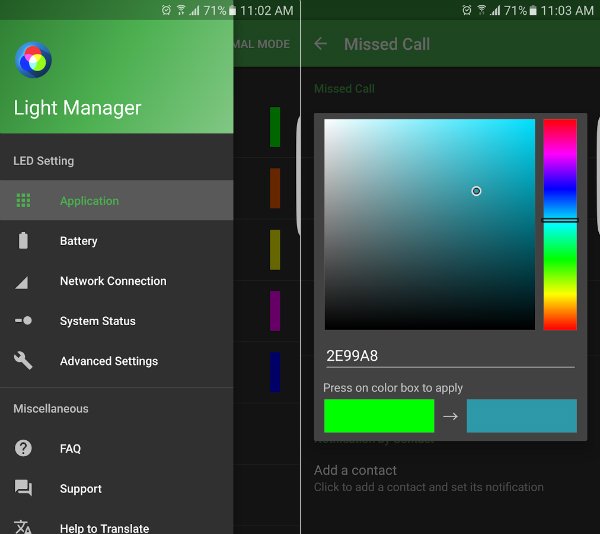
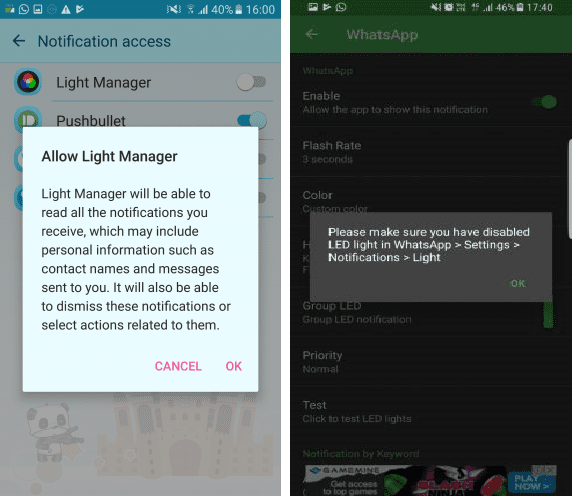
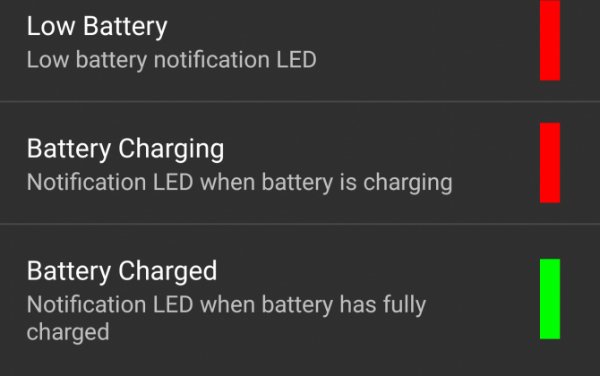








چند تا سوال داشتم نمیدونم چرا رنگ های مختلف رو میزنم ساپورت نمیکنه مثلا سبز کم رنگ تو چه گوشی هایی میسه رنگ دلخواه امتحان کرد گوشیه من ۱۰ رنگ رو فقط پشتیبانی میکنه
یکی از مزیت های باحال آندروید
چرا عمل نمیکنه!! گوشیمم اس هشت
@12345۶
منم گفتم میانرده. اس تری پرچمدار بود و عالی.
مگه هنوز اس تری هم هست